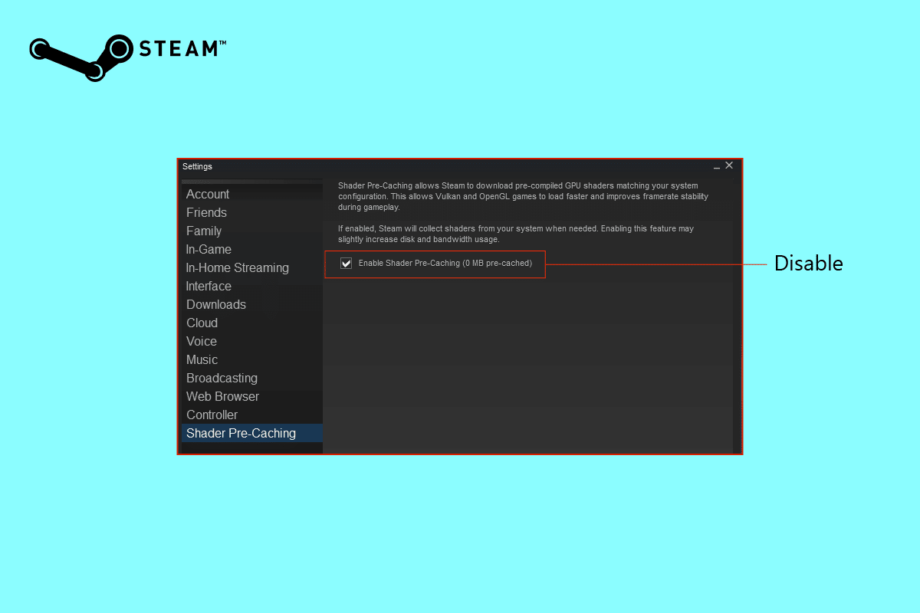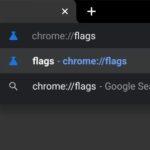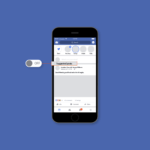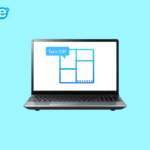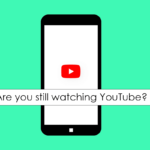Предварительное кэширование шейдеров — это одна из функций Steam, которую вы, возможно, заметили, но она имеет очень краткое описание и ее не всегда легко понять. Предварительное кэширование шейдеров позволяет Steam загружать предварительно скомпилированные шейдеры графического процессора, совместимые с настройками вашей системы, согласно описанию функции. Это ускоряет процесс загрузки игр Vulkan и OpenGL и повышает стабильность частоты кадров во время игры. При необходимости Steam будет извлекать шейдеры из вашей системы, если эта опция включена. В этом руководстве мы узнаем, как отключить предварительное кэширование шейдеров Steam. Мы также дадим вам краткую информацию о предварительном кэшировании шейдеров Steam и о том, как очистить кеш шейдеров Steam.
Как отключить предварительное кэширование шейдеров в Steam
Предварительное кэширование шейдеров — это одна функция, описания которой мало или вообще нет, и иногда она может сбивать с толку. Как геймер, вы понимаете, насколько важны шейдеры для игры, но если вы новичок в играх, вы должны сначала понять, что такое предварительное кэширование шейдеров, прежде чем отключать предварительное кэширование шейдеров Steam. Продолжайте читать, чтобы узнать.
Что такое прекэш шейдеров Steam?
Предварительное кэширование шейдеров — это новая функция, которая позволяет пользователю улучшить и ускорить игровой сеанс. Изначально он активируется и информирует пользователя о том, какая часть нашего жесткого диска используется в качестве кеша. Steam может загружать готовые шейдеры, в зависимости от поддержки вашего оборудования и графического драйвера. Это может сократить время загрузки и зависание игры во время ранних запусков игр на основе API-интерфейсов Vulkan и оборудования с поддержкой OpenGL.
У этого есть и обратная сторона, так как предварительное кэширование шейдеров может занимать место в хранилище, что может привести к нежелательным проблемам с хранилищем. Чтобы удовлетворить требования к пространству, давайте узнаем, как отключить предварительное кэширование шейдеров Steam.
Как отключить предварительное кэширование шейдеров
Отключение предварительного кэширования шейдеров в Steam может быть очень полезным, если у вас ограниченный лимит данных или вы сталкиваетесь с проблемами хранения. Как указывалось ранее, предварительное кэширование шейдеров изначально включено, и вы должны вручную отключить его. Мы перечислили шаги, которые помогут вам отключить предварительное кэширование шейдеров. Посмотри на это.
1. Сначала откройте приложение Steam.
2. Нажмите Steam в левом углу.

3. Выберите «Настройки» в раскрывающемся меню.

4. На странице настроек выберите «Предварительное кэширование шейдеров» и справа отключите параметр «Включить предварительное кэширование шейдеров».
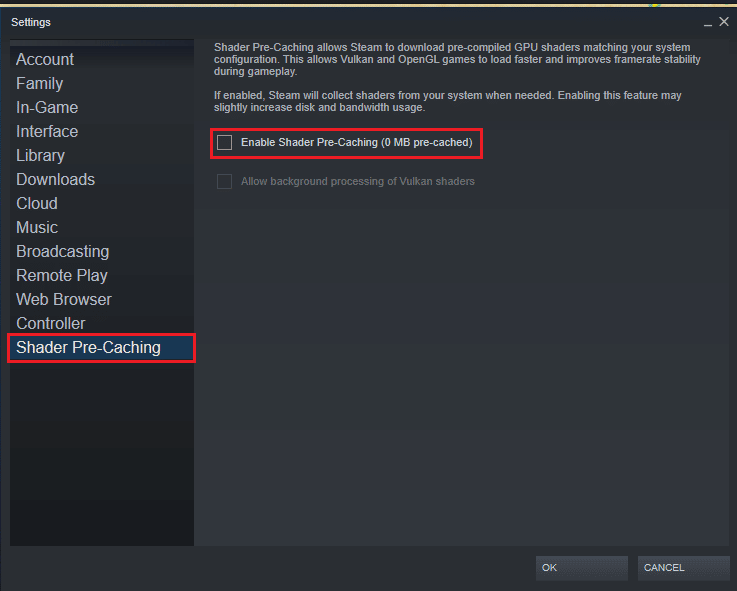
5. Нажмите OK, чтобы подтвердить отключение.
Безопасно ли удалять кэш шейдеров Steam?
Да, удалять кеш шейдеров Steam совершенно безопасно. Если вы считаете, что ваш файл слишком большой или, возможно, поврежден, эта конкретная папка может быть безвозвратно удалена, когда это будет сделано, но теневой кеш будет восстановлен и заполнен заново. Продолжайте читать, чтобы узнать, как очистить кэш шейдеров Steam.
Как очистить кэш шейдеров Steam
Теперь, когда вы знаете, как отключить предварительное кэширование шейдеров Steam, вы можете предпринять соответствующие шаги, чтобы очистить кеш шейдеров Steam. Если вы находите способы очистить предыдущий кеш шейдеров в приложении Steam, вам необходимо выйти из приложения. Чтобы очистить кеш шейдеров Steam, все, что вам нужно сделать, это выполнить указанные шаги.
Вариант I: из файлового менеджера
1. Откройте диск, на котором установлено приложение Steam.
2. Выберите и прокрутите папку Steam для приложений steam.
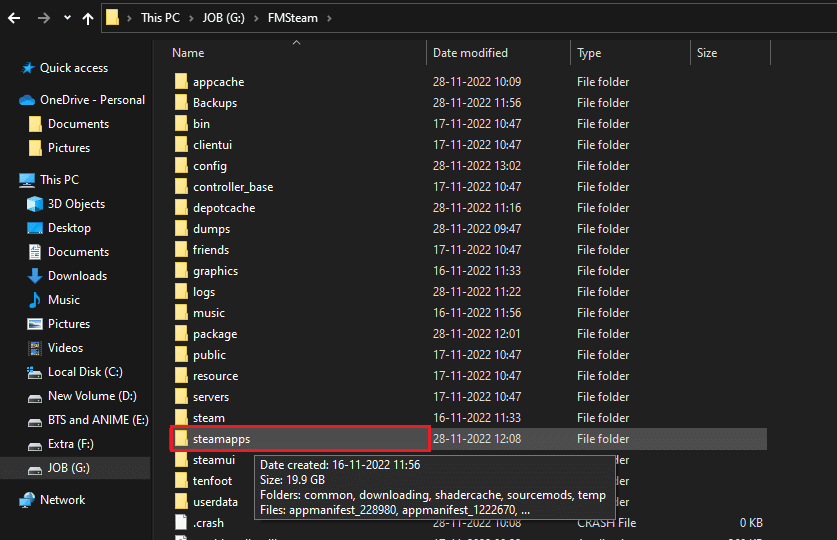
3. Щелкните правой кнопкой мыши кэш шейдеров и выберите Удалить.
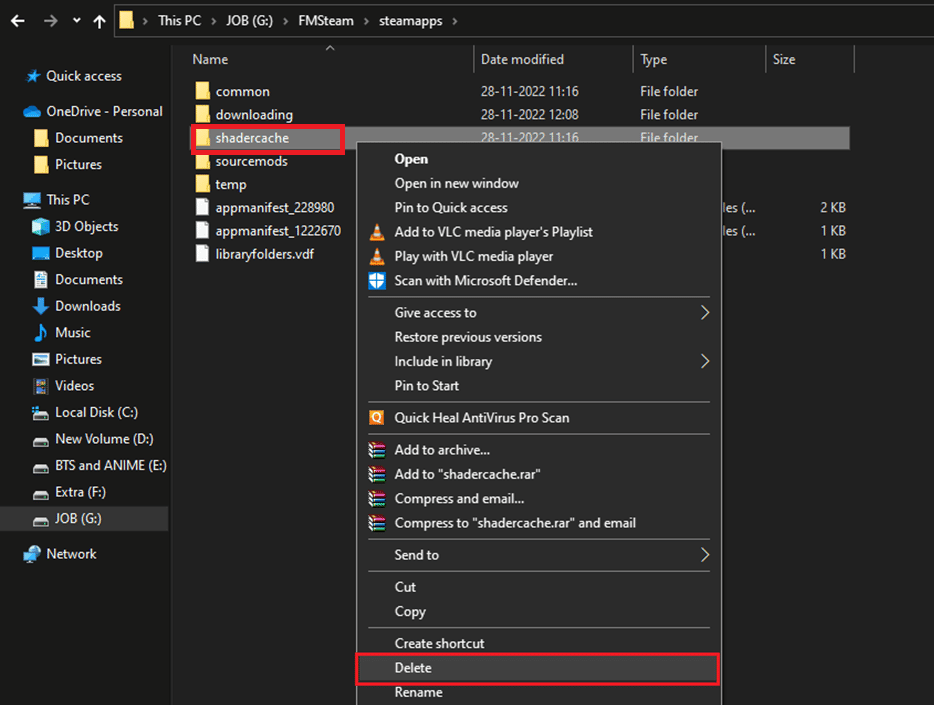
Вы можете использовать это, чтобы найти и очистить кэш шейдеров Steam на вашем компьютере. Но это не единственный способ очистить кэш шейдеров.
Вариант II: использование очистки диска
Мы представили вам еще одно руководство по очистке кэша шейдеров.
1. Для начала введите «Очистка диска» в поле поиска Windows и нажмите кнопку «Открыть».
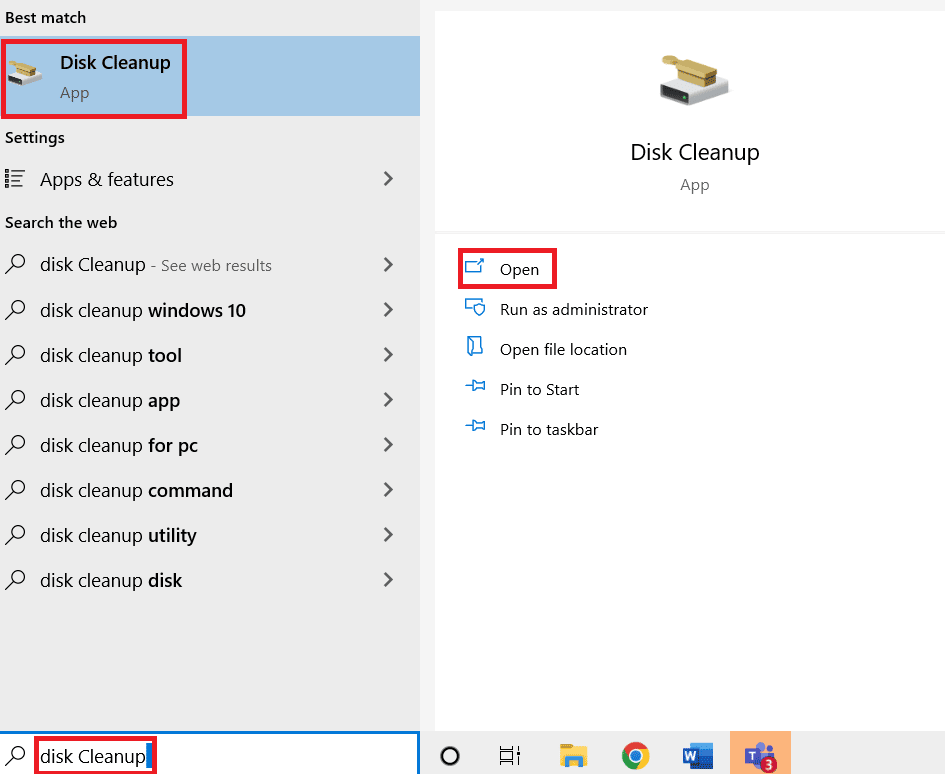
2. Выберите диск, который хотите очистить.
3. Нажмите OK, чтобы продолжить.
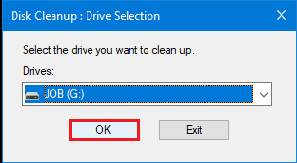
4. Выберите Кэш шейдеров DirectX.
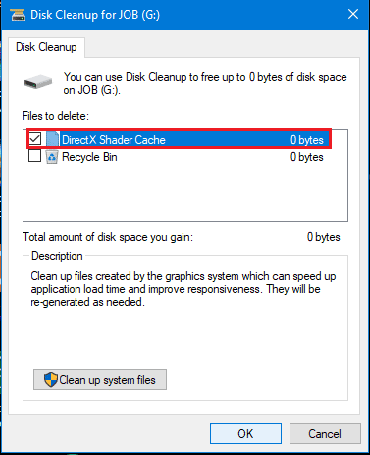
5. Наконец, нажмите OK, чтобы удалить теневой кэш.
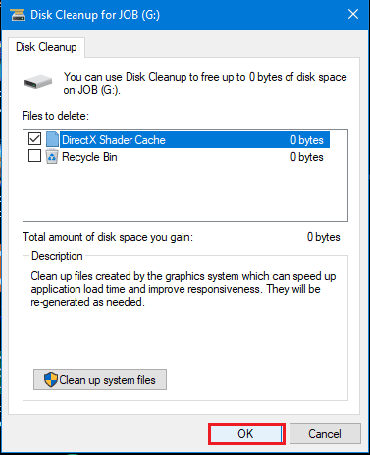
Должен ли я разрешить обработку шейдеров Vulkan в фоновом режиме?
В этой статье мы обсудили, как отключить предварительное кэширование шейдеров Steam, и когда мы отключили его, у нас появилась еще одна возможность проверить Разрешить фоновую обработку шейдеров Vulkan. Но должны ли мы разрешить обработку шейдеров Vulkan в фоновом режиме?
Когда шейдеры Vulkan отключены, шейдеры компилируются во время выполнения, используя всю мощность компьютера, чтобы сделать это как можно быстрее. Это может занять много времени, и ваш компьютер сильно нагреется во время этого процесса, а мы этого не хотим. Так что да, мы должны разрешить обработку шейдеров Vulkan в фоновом режиме.
Когда вы разрешаете это, Steam компилирует их все немного медленнее и бережнее в момент запуска Steam. Вы всегда можете отключить его, если не хотите ждать шейдеров. Если ваш Steam работает медленно, вы можете прочитать нашу статью о том, как исправить скорость работы Steam в Windows 10.
Часто задаваемые вопросы (FAQ)
К1. Можно ли пропустить шейдеры Vulkan?
Ответ Да, у вас всегда есть возможность пропустить шейдеры Vulkan, но пропуск процесса может привести к пропаданию кадров во время игры.
К2. Улучшают ли шейдеры производительность?
Ответ Да, шейдеры повышают производительность, потому что использование шейдеров позволяет вам использовать вычислительную мощность вашей видеокарты и ЦП вместо того, чтобы полагаться исключительно на ЦП.
К3. Шейдеры позади?
Ответ Возможно, что шейдер отстает, если у пользователя нет высококлассного компьютера или когда одновременно включены моды, шейдеры, игровые пакеты и многое другое. Это может сильно раздражать во время игры.
***
Вот и все, шаги по отключению предварительного кэширования шейдеров Steam. Мы надеемся, что эта статья была достаточно полезной для вас, чтобы узнать больше о шейдерах предварительного кэширования Steam и что вы смогли реализовать представленные шаги. Не стесняйтесь добавлять свои предложения, так как мы будем рады услышать от вас больше. Не стесняйтесь задавать свои сомнения в разделе комментариев ниже.